Yahoo Search Macウイルスとは何ですか?
どのオペレーティングシステムを使用していても、インターネットサーフィンは今日のコンピューティングの基本です。したがって、ブラウザが正常に動作しない場合、ユーザーエクスペリエンスは厳格になります。人々がますますインターネットに依存するようになるにつれて、そのような問題は実際にMacをレンガに変える可能性があります。
幸いなことに、最新のWebブラウザーは十分に安定しており、障害のリスクを最小限に抑えるために適切にサポートされています。ただし、アドウェアやブラウザハイジャッカーなどの悪意のあるソフトウェアが悪影響を与える可能性があるという問題があります。
この場合、Macはそのような感染によって絶えず損傷を受けるため、安全な場所ではありません。

無料のスキャナーは、MacがYahooリダイレクトウイルスに感染しているかどうかをチェックします。マルウェアを削除するには、コンボクリーナーのフルバージョンを購入する必要があります。
このカテゴリで最も危険な脅威のXNUMXつは、潜在的に有害なアプリケーション(PUA)です。これは、Safari、Google Chrome、またはMozilla Firefoxの主要なWebナビゲーション設定を引き継ぎ、YahooSearchへの絶え間ない再ルーティングを引き起こします。一見、この戦略の理由と理由は不明確に見えますが、詳細なレビューは、アドウェアオペレーターの動機が最終的に明確であることを示しています。次の段落では、iにポイントを追加し、次にtにポイントを追加して、この厄介なアクティビティの要点を把握できるようにします。
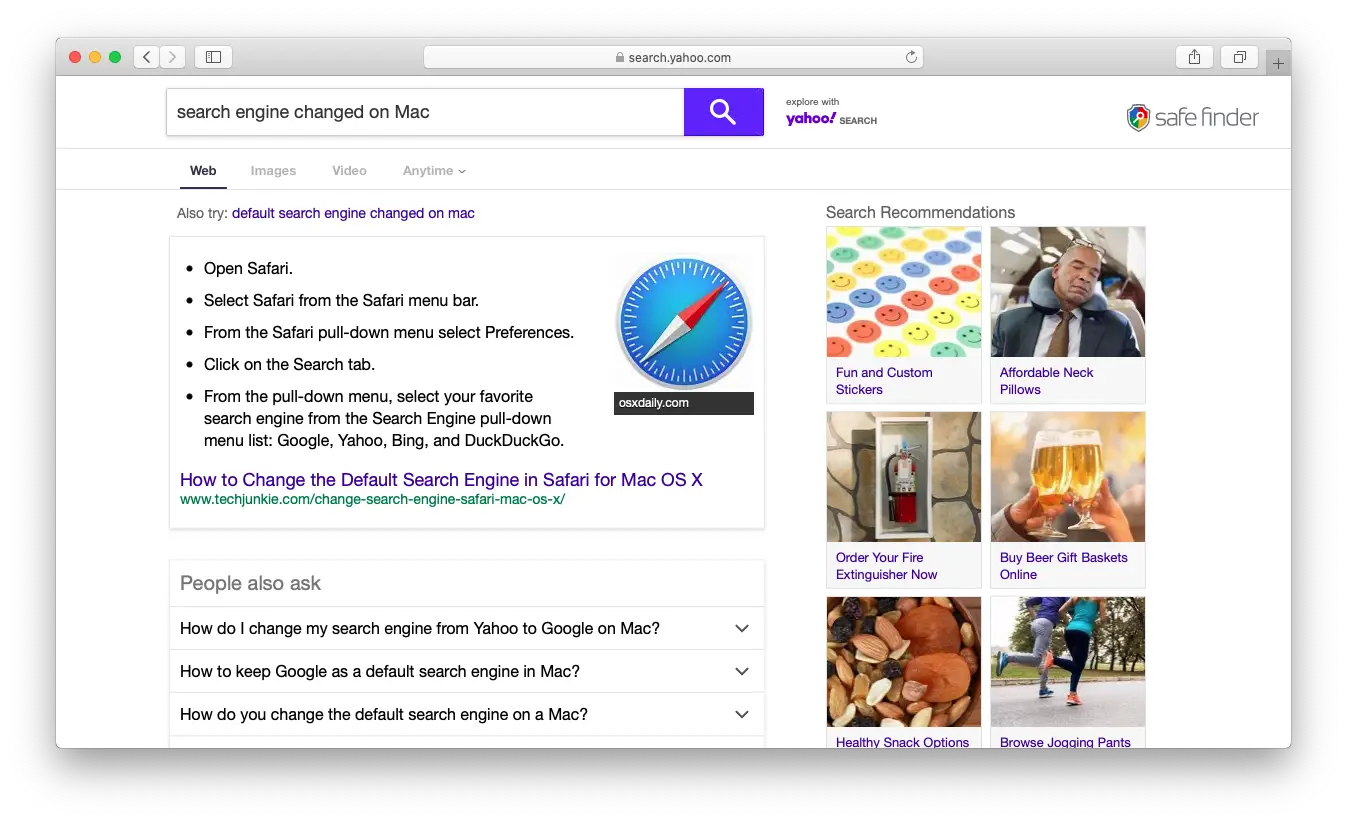
ランディングページsearch.yahoo.comは、この写真の氷山の一角です。リダイレクトスキームは、被害者がウイルス攻撃をブラウザ設定の些細なまたは偶発的な調整と間違えることができるように構築されています。Yahooは合法で信頼できるので、通常は印象は良いですが、転送はユーザーの同意なしに行われます。実際、比較的軽度の被害の煙は、多面的な交通再編成のいたずらを覆い隠します。ブラウザはターゲットページに到達する前に、いくつかの疑わしいURLを解析します。これらのURLは、攻撃者間のギャップを埋め、低品質の広告ネットワークを介した攻撃から利益を得ることができます。ブラウザのステータスバーには、短時間(通常はXNUMX秒)でいくつかの「満たされた」サービスが表示されます。これらには主に、悪名高いa.akamaihdドメイン名が含まれます。ネットワークマルウェアファミリー。一般的なURLパターンは次のとおりです。
- 検索[乱数] -a.akamaihd.net
- デフォルト[乱数] -a.akamaihd.net
- lkysearchds [乱数] -a.akamaihd.net
- lkysearchex [乱数] -a.akamaihd.net
- lumiere-a.akamaihd.net
- spoprod-a.akamaihd.net
- fbcdn-dragon-a.akamaihd.net
- fbcdn-external-a.akamaihd.net
- fbcdn-gtvideo-a.akamaihd.net
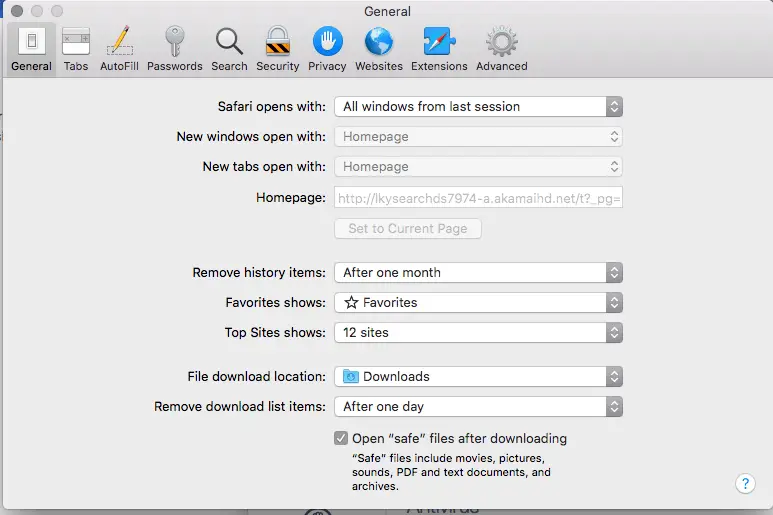
コアアドウェアがミックスに追加されない限り、この悪意のあるメカニズムの分析は不完全です。ユーザーの同意なしにsearch.yahoo.comへの不正なリダイレクトを呼び出すXNUMXつの主流のPUAがあります。これらは、「Safe Finder」、「Search Mine」、「Search Pulse」、「AnySearchManager」です。優先検索プロバイダーやホームページなどの独自の設定を埋め込むことにより、被害者の元のオンラインナビゲーションのデフォルト設定を上書きします。アフィリエイトページは、search.safefinder.com、searchmine.net、search.searchpulse.net、search.anysearchmanager.comです。その操作の邪悪な論理は、いわゆるYahoo Hosted Search(YHS)の使用を中心に展開しています。ハイジャックが原因でSafari、Chrome、またはFirefoxがリダイレクトされると、ランディングリソースは通常、Yahooのカスタマイズバージョンです。対応する疑わしいサービスのロゴが結果ページの右上隅に表示され、「Yahoo !!で探索」という文があります。「検索」の横にある「検索」。これらの特徴は目立たないかもしれませんが、攻撃の明らかな兆候です。
Yahoo SearchウイルスはMacにどのように感染しますか?
感染ベクトルに関する限り、このトラフィック再分配の波のオペレーターは車輪の再発明をしていません。潜在的に有害なアプリケーションに付属するソフトウェアパッケージは、最初にチェックしたときには無害に見えますが、実際には他のアイテムを秘密裏に宣伝しています。偽のAdobeFlash Playerアップデートポップアップウィンドウは、この大規模な普及の中心です。これは、多くの破損した、または既知の悪意のあるWebサイトでトリガーされます。これは、訪問者がWebブラウジングを十分に楽しむために、最新バージョンのFlashPlayerをダウンロードしてインストールする必要があることを示します。
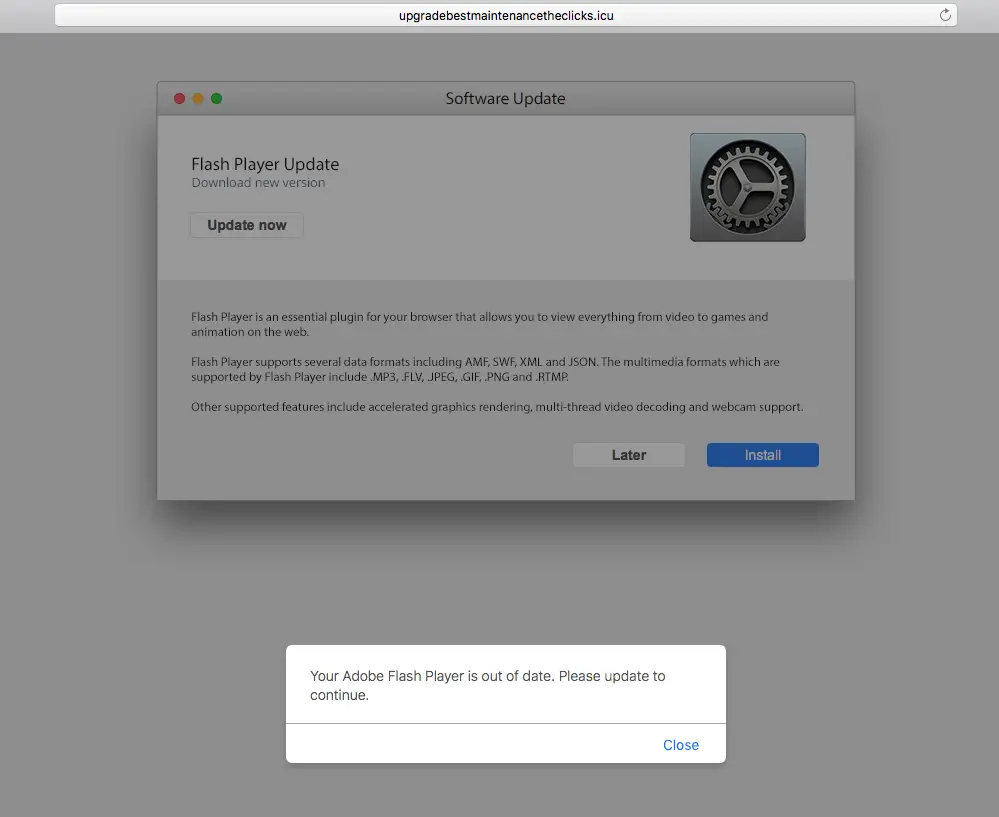
インストーラーはExpressオプションを課します。これは、プロセスを即座に簡単に完了すると言われています。目的は、ユーザーが船内で他のものを探索することを防ぎ、それによってMacに付随する脅威をインストールすることです。この癖は、この場合、カスタムインストールルートを使用するというセキュリティ原則の関連性を確認します。これにより、ユーザーはパッケージの完全な構造を表示し、疑わしいと思われるものを簡単にキャンセルできます。
search.yahoo.comのハイジャック犯がそれほど永続的なのはなぜですか?
Yahooリダイレクトウイルスの問題に遭遇したMacユーザーは、この問題を解決することがいかに難しいかをよく知っています。簡単に言うと、アドウェアがブラウザ拡張機能やインストールされているアプリケーションのリストに表示されない場合があり、削除プロセスが複雑になります。犯人の本質的な基盤は、被害者の知らないうちにコンピューター上に作成された悪意のあるデバイス構成ファイルです。構成ファイルは、Macに特定の方法で動作するように指示する強力なツールです。
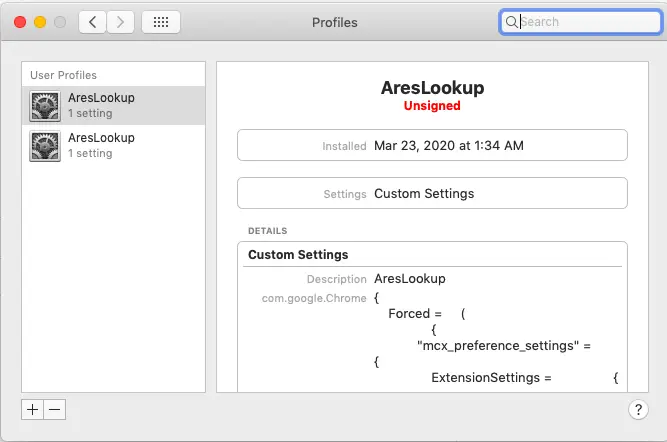
上の画像は、YahooSearchウイルスによって作成された大まかなユーザープロファイルを示しています。名前は人によって異なる場合がありますが、よく見ると、GoogleChromeの一部の設定を管理できることがわかります。通常、会社発行のMacを使用していて、雇用主がユーザープロファイルを追加して、コンピューターで実行できることと実行できないことを指定していない限り、この設定は空白です。したがって、「システム環境設定」の下に「プロファイル」を入力することは、攻撃修復の妥当な開始点です。
MacからYahooリダイレクトウイルスを削除する方法は?
この脅威はWebブラウザーにのみ表示されますが、実際には、永続性を維持するためにシステムにフットプリントを残します。次のサブセクションは、Yahooウイルスのすべてのコンポーネントを手動で見つけて削除するのに役立ちます。一部のファイルは見つけやすく、一部は非表示になっている可能性があるため、通常のソフトウェアのアンインストール状況と比較して、クリーニングを完了するのが難しいことに注意してください。
- Macの場合ファインダ拡大"に移動メニュー、次に、[効用"エントリ。
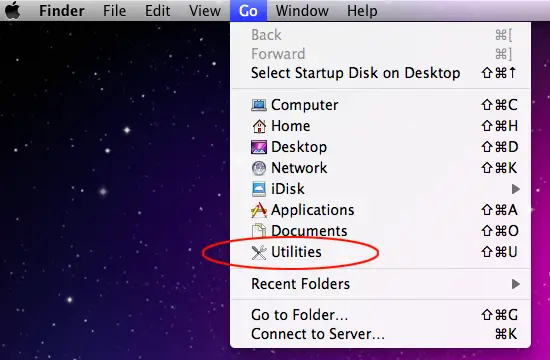
- 入力"アクティビティモニター」。
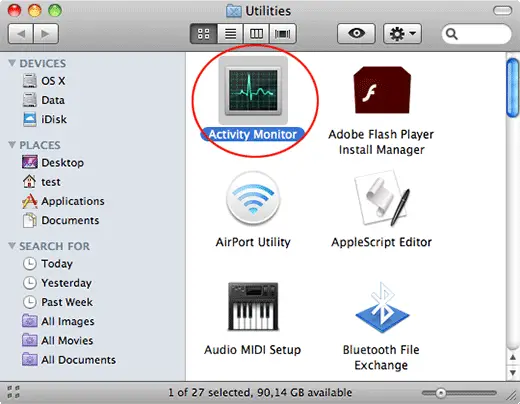
- 疑わしいように見え、多くのCPUを消費するアクティビティモニターを調べます。悪意のある実行可能ファイルは必ずしも名前が付けられていないことに注意してくださいYahooの検索、セーフファインダーまたは同様の名前なので、ある程度本能に従う必要があります。このような不審なオブジェクトを見つけた場合は、「プロセスを終了します」それを終了するオプション。沿ってフォローアッププロンプトでクリック "強制終了 動作確認には。
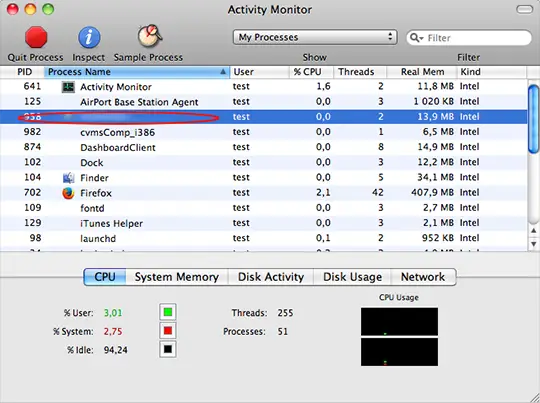
- でファインダ列をクリックし、[に移動┣アイコンその後、リスト内選ぶ"フォルダに移動「。またはあなたは押すことができますCommand + Shift + Gキーの組み合わせ。
- システム検索バーが表示されたら、次のように入力します/ライブラリ/LaunchAgentsそしてクリックGo。
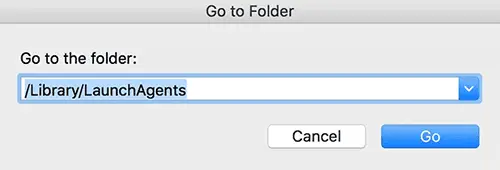
- 當LaunchAgentsフォルダが目の前にある場合は、疑わしいファイルを探してゴミ箱にドラッグします。このような悪意のあるオブジェクトの名前は、Yahooアドウェアとは何の関係もないように見えることに注意してください。以下は、Macウイルスによって生成される既知の有害なファイルのいくつかの例です。com.mcp.agent.plist、com.pcv.herlperamc.plist、com.avickupd.plist待って。良性に準拠していないプロジェクトMacファイルは、すぐに「古紙の発疹」に移動する必要があります。
- 同じ論理に従います(フォルダに移動関数)、順番に名前を開く~/ライブラリ/LaunchAgents、/ライブラリ/アプリケーションサポートと/ライブラリ/LaunchDaemonsディレクトリ。これらの各フォルダーで疑わしいファイルを探し(上記の例を参照)、それらを削除します。
- 现在そして、再びFinderを使用します的に移動ドロップダウンメニューを選択し、応用。
![[アプリケーション]ペインに移動します](https://infoacetech.net/wp-content/uploads/2021/05/localimages/Go-to-the-Applications-pane.png)
- インストール時間が問題と一致する潜在的に不要なエンティティがアプリケーションリストにあるかどうかを確認します。可能性が最も高い検索パルス、セーフファインダーまたは、最近インストールしたことを覚えていないランダムな名前のソフトウェア。人気のないアプリケーションを見つけた後、「古紙」にドラッグします。 "真ん中。終了したら、ごみ箱フォルダを空にします。
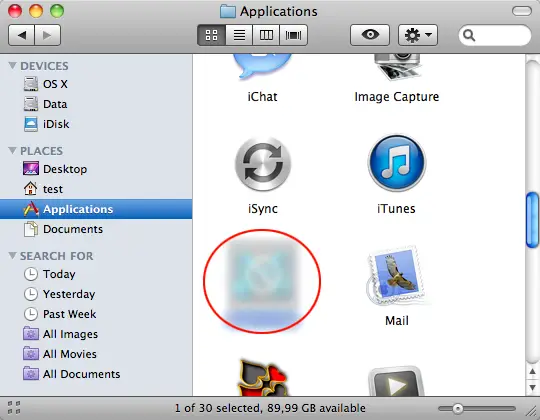
- 使用アップルメニュー案内する "システム環境設定"。
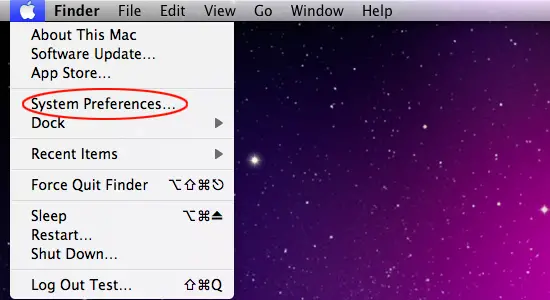
- 入力"ユーザーとグループ」、次に、「ログインアイテム」。コンピュータの電源を入れると、システムは自動的に実行されるすべてのプログラムを表示します。「マイナス」のピクトグラムを使用して、起動時にトリガーされる不正なアカウントや大まかなアイテムを削除します。終了したら、「システム環境設定 「プロファイル」の下で、ウイルスがMacでプロファイルを作成したかどうかを確認します。疑わしい点がある場合は、それを選択して「マイナス」記号をクリックします。
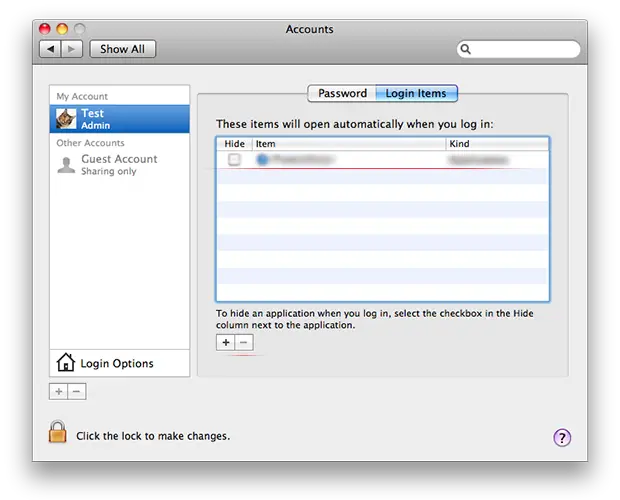
有害なアプリケーションのアンインストールは、戦いの半分です。これは、修正のブラウザーレベルの部分を実装した後、症状が再発しないようにする方法です。同時に、Yahooリダイレクトの問題は、引き続きお好みのWebブラウザーに影響を与えるため、正しいインターネットサーフィン設定に戻す必要があります。それを行う方法を学ぶために以下のサブセクションを読んでください。
Webブラウザでsearch.yahoo.comのリダイレクトを停止するにはどうすればよいですか?
幸いなことに、ホイールを再設計することなく、ブラウザでYahooウイルスによって引き起こされた不利な調整を無効にすることができます。実績のある手法は、影響を受けるブラウザを元のデフォルト値にリセットすることです。ちなみに、2015年にMacネイティブブラウザのバージョン9がリリースされて以来、Appleは[Safariのリセット]ボタンを削除したため、このプロセスはワンクリックエクスペリエンスよりも少し複雑になりました(以下を参照)。いずれにせよ、これは最も人気のあるWebブラウザの悪意のある影響を取り除く簡単な方法です。

無料のスキャナーは、Macが感染しているかどうかをチェックします。マルウェアを削除するには、コンボクリーナーのフルバージョンを購入する必要があります。
- SafariブラウザからYahooSearchウイルスを削除します
- GoogleChromeでYahooSearchリダイレクトを取り除く
- Chromeを開いてクリックします窓右上隅にGoogle Chromeのカスタマイズおよび制御(⁝)アイコン、次にドロップダウンリスト内選挙設置。
- 名前を探す "高度"ボタン、次にクリックして、Chromeの基本設定以外のコンテンツにアクセスします。
- で設定をリセット"エリア、「設定を元のデフォルト値に戻します"ボタン。
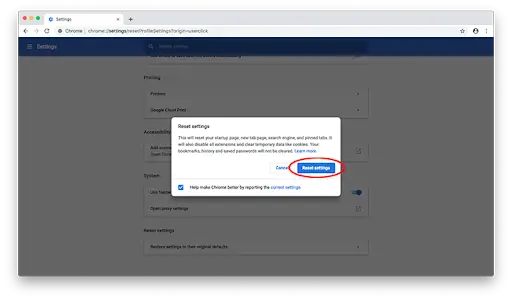
- あとはクリックするだけです「」設定をリセット"、念のため、そこにリストされた結果をリストすることができます。Chromeを再起動して、問題のない調整が有効になっていることを確認します。
- MozillaFirefoxでYahoo検索エンジンを削除する
- Firefoxを開き、[ヘルプ"その後、リスト内選ぶ"トラブル解決情報「。
- 名前をクリックしますFirefoxを更新するボタン。
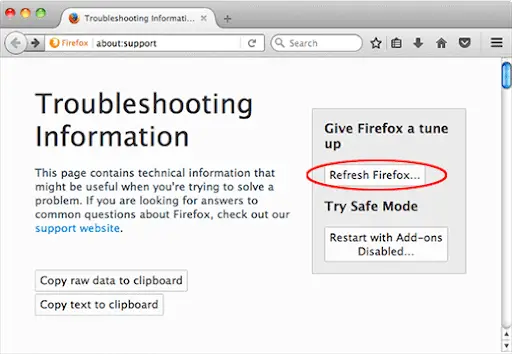
- ブラウザは、リセット操作を確認する必要がある追加のポップアップダイアログをトリガーします。終了したら、Firefoxを再起動し、SearchManagerウイルスを台無しにすることなくWebサーフィンを楽しんでください。
Yahooウイルスが消えることを確認するにはどうすればよいですか?
ブラウザを分離する症状は、氷山の一角にすぎません。Yahooリダイレクトウイルスとそれに関連するマルウェアは、リダイレクトアクティビティだけでなく、Macにも足場を築くことができます。手動削除の欠点は、隠れた脅威の残骸が存在する可能性があることです。これは、正常に削除された後に再インストールできます。これは必ずしも当てはまるわけではありませんが、明確にするために再確認することをお勧めします。
Combo Cleanerを使用してMacをスキャンすることを検討してください。ComboCleanerは、優れた実績を持つ最適化された安全なアプリケーションです。軽量で、人気のあるすべての形式のMacマルウェアを即座に検出できます。これはそれを行う方法です:
1.コンボクリーナーをダウンロードしてインストールします。
このウェブサイトで利用可能なソフトウェアをダウンロードすることにより、プライバシーポリシーと利用規約に記載されている条件に同意したことになります。コンボクリーナースキャンは無料ですが、ウイルス除去機能を有効にするには、フル(プレミアム)バージョンを購入する必要があることに注意してください。
2. Macのドックからランチパッドを開き、コンボクリーナーアイコンをクリックしてアプリケーションを実行します。ツールがウイルス定義データベースを更新するのを待ってから、[複合スキャンを開始します」ボタン。
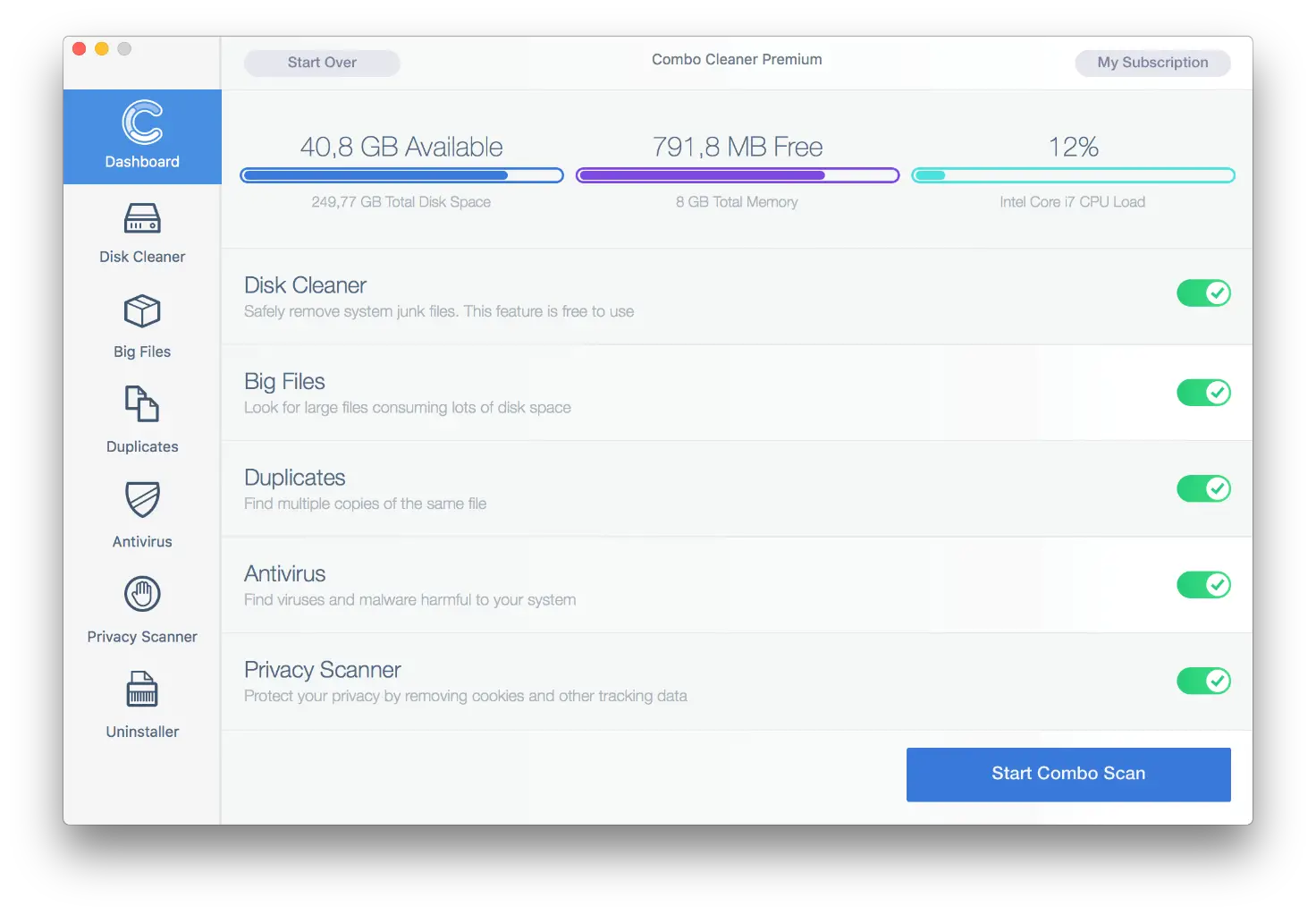
3.マルウェアとプライバシーの問題を特定することに加えて、アプリケーションはMacをチェックして、不要になったジャンクファイル、重複ファイル、大きなファイルをチェックします。これらの冗長オブジェクトを削除すると、多くのディスク領域を解放できます。
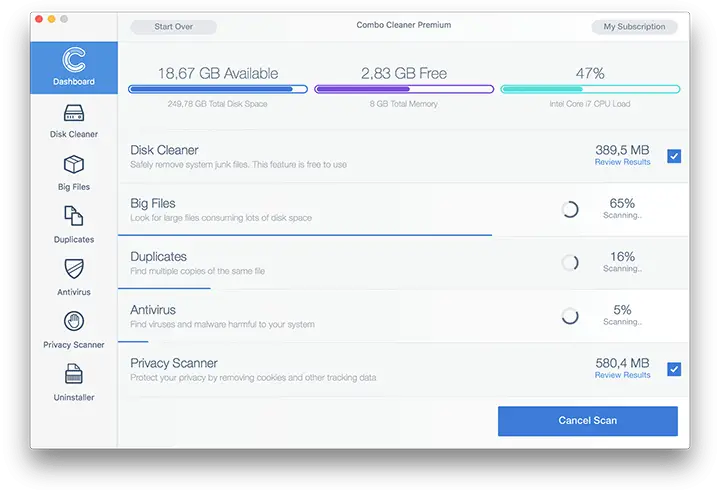
4.スキャンレポートを確認してください。ウイルス対策とプライバシーのカテゴリでの結果が空白であり、結論が「脅威なし」であるといいのですが、これはあなたが安全であることを意味します。ただし、レポートに感染が記載されている場合は、「選択したアイテムを削除する」それをクリアするオプション。





